如何从美亚购买 kindle 电子书
一直想找个手机上最合适的看书工具。前段时间买了 Safari Books Online 的包年服务,但是 SFO 大部分都是技术书,手机又不能边看边写代码,所以一直在找替代品。
之前就经常看 Tinyfool 老师推荐 kindle 的英文电子书,看了一下确实有不少好书,于是决定折腾一下,搞个美亚账号买书。
过程不算复杂,不过也算是一波三折,记录下来供大家参考。
准备工作
要在美亚买书,你需要:
- 一张带 Visa/MasterCard/JCB/银联 标志的信用卡
- 一台可以上网的电脑
- 能看懂英文
Go!
首先去美国亚马逊注册一个账号。注意这个账号最好不要和你的中国亚马逊相同,如果使用同一个邮箱注册,要设置不同的密码。最好是用两个不同的邮箱。
注册完毕之后会自动登录,鼠标移动到菜单栏右侧的“Your Account”,点击下拉列表中的“Your Account”,如下图所示。
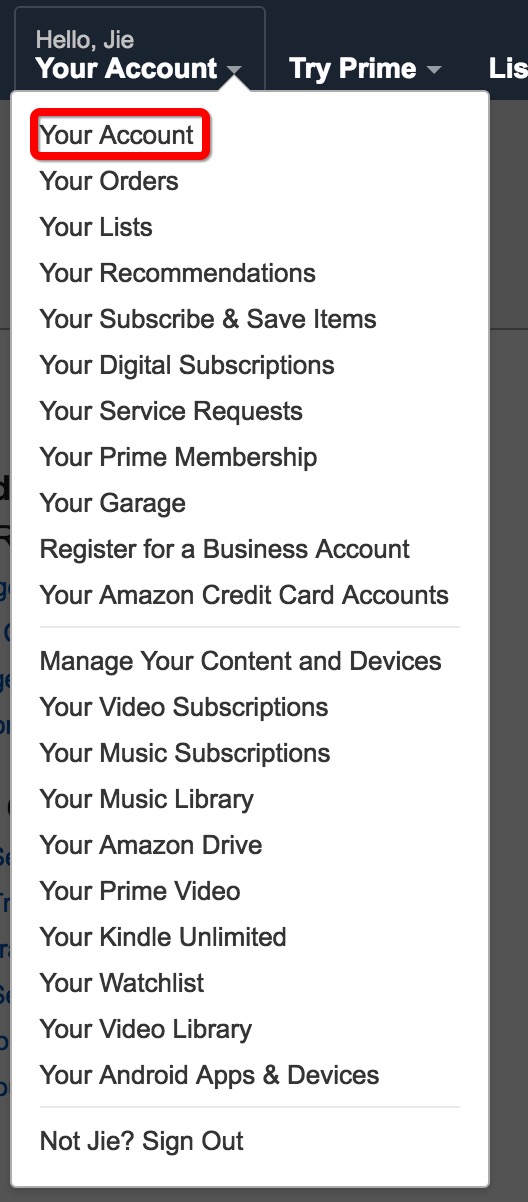
找到下图所示的模块,点击“Manage Payment Options”。

然后点击“Manage 1-Click settings”,如下图所示。这个是一键付款,设置好之后看到想买的电子书点一下就可以直接下单付款。
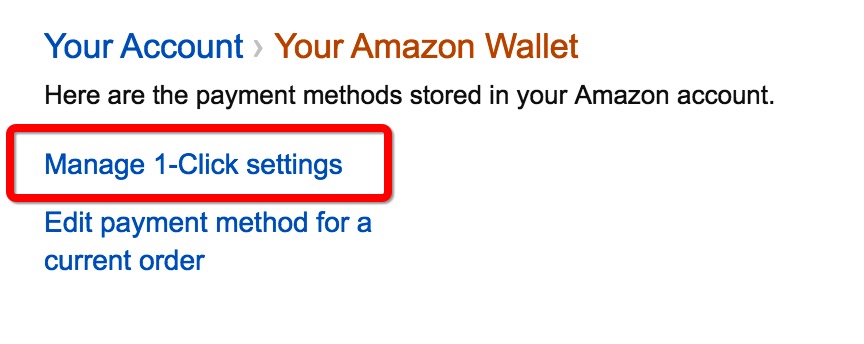
点击“Enter a new address”,如下图所示。

这里就是美亚买东西最重要的一步——填写地址。美亚会验证地址是否可用,所以瞎写是不行的。虽然我们买电子书不需要邮寄,但是如果不设置地址就没有办法下单付款。
怎么办呢?很简单,我找到了一个随机生成可用美国地址的网站:Random Valid US Address,打开之后就会看到一个随机地址,如下所示:
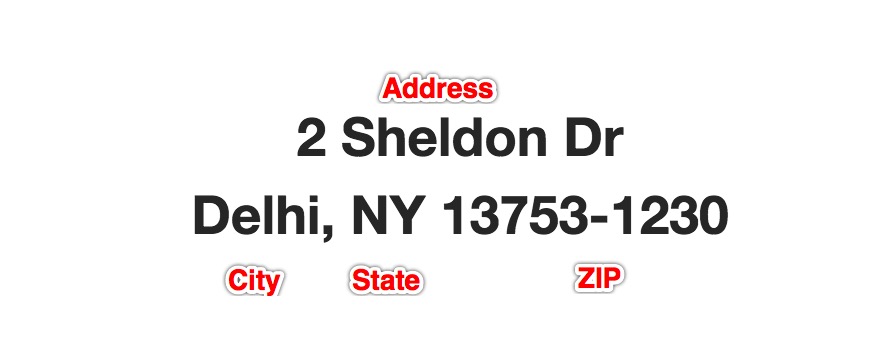
我已经标注了对应的字段,把地址填写到亚马逊的页面中:
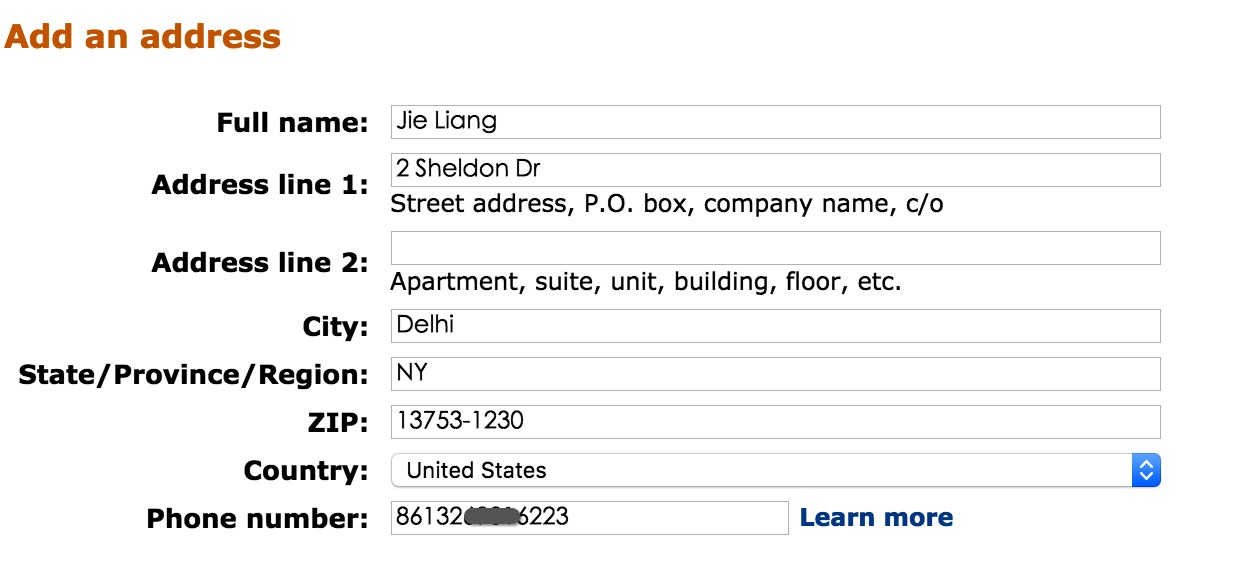
“Full name” 写你的名字,“Phone number” 随便写写就行,我这里是写了我的手机号,前面的 86 是国家编码。
填完之后点下面的“Save & Continue”,就可以看到提交成功:
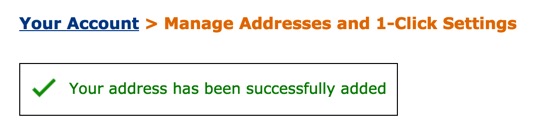
地址添加完了,下一步是添加付款方式。在同一个页面下方,点击“Edit”,如下图所示。
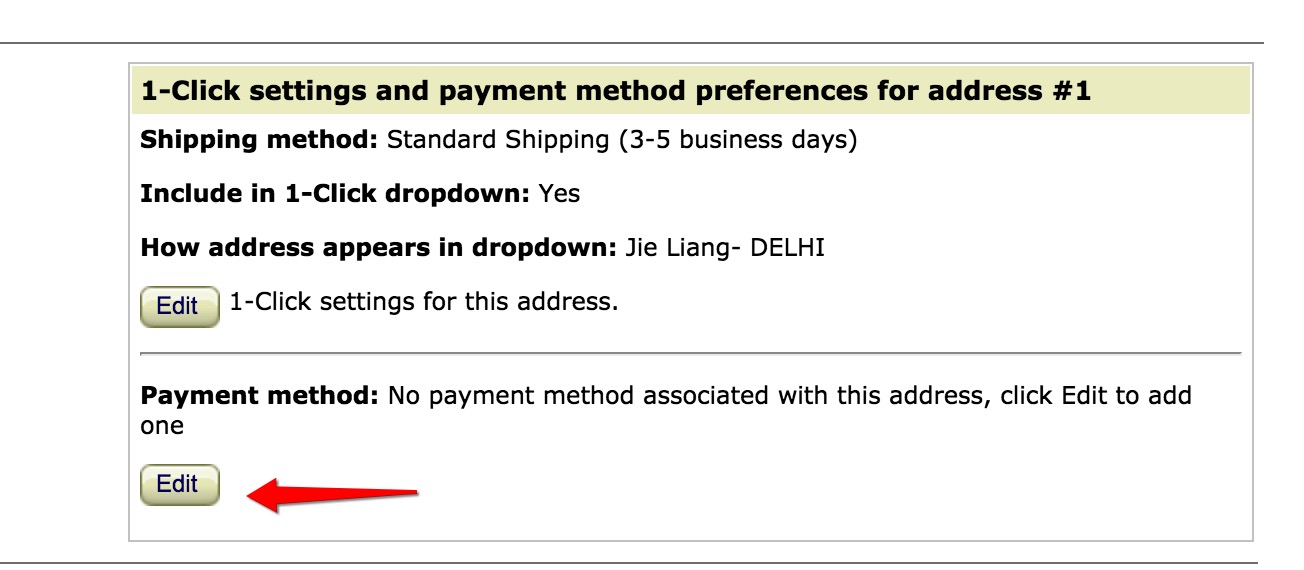
这里正常填你的信用卡信息即可,填完点左下方的“Use this address”,这样就设置完毕了。
接下来需要设置一下国家。
首先还是点击右上角的“Your Account”,然后一直往下翻,找到“Manage Your Content and Devices”,点击,如下所示。
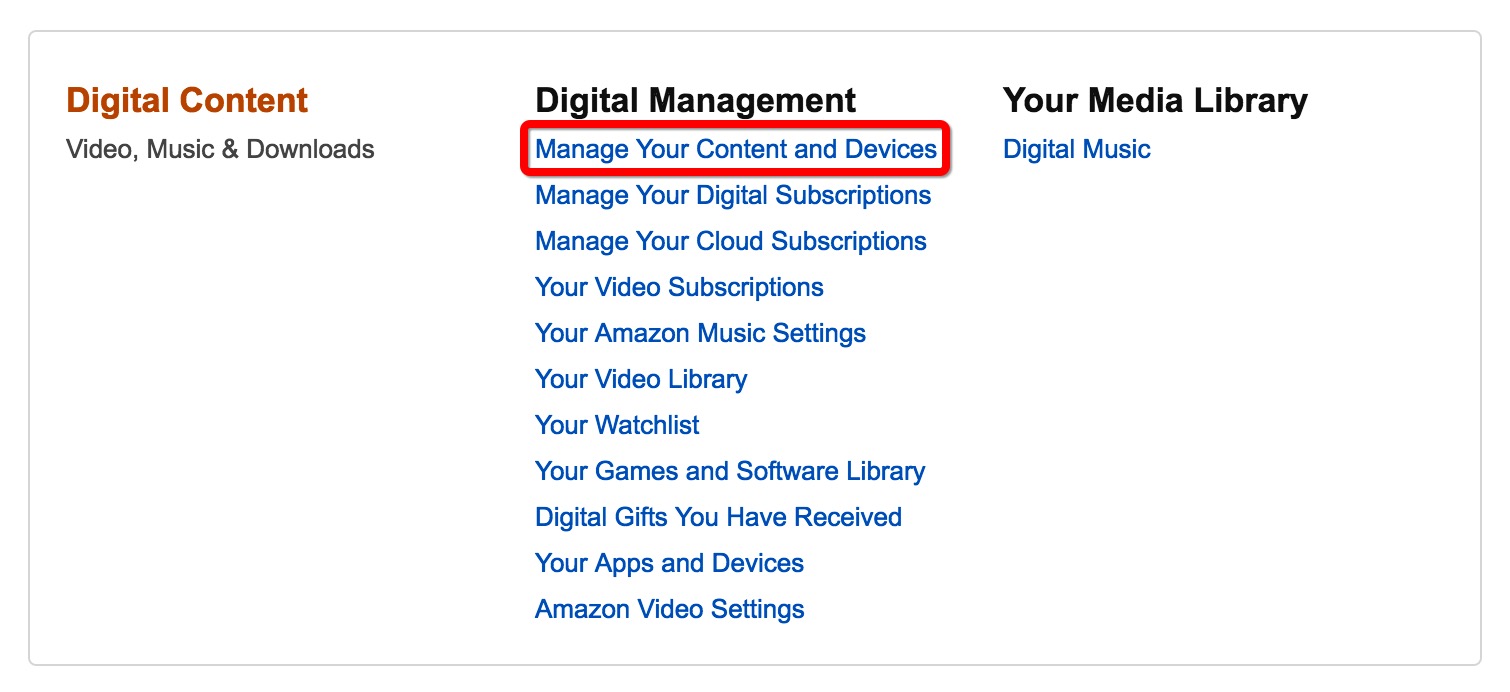
会进入新页面。中间有三个大按钮,点击最右边的“Settings”,会看到一个“Country Settings”,点“Change”,会弹出一个地址选择框,点第一个下拉列表,选择你刚才添加的那个地址,然后点“Update”。这样你的“Current country”就会变成“United States”。之后如果想换到其他区也是同样的方法,先创建地址,然后到这里切换国家。
现在你已经可以买书了,但是书不会自动发到你的设备,因为这个新账号还没有绑定 kindle 设备。
在你的手机上下载一个 kindle 应用,中国区的就可以,然后用新注册的账号登录。登陆之后在设置里可以看到一个“【发送至KINDLE】电子邮箱”,在网页中把这个邮箱设置成自动发送即可(如果不知道怎么设置可以搜一下,中文版和英文版设置方法一样)。
现在你就可以买书了!去搜一本 kindle 电子书,直接点“Buy now with 1-Click”就会自动下单付款,等几分钟就会自动同步到手机了。
